ps LAB给暗淡的漂亮MM图片调出艳丽清
来源:未知
作者:PS视觉网 莫执着
学习:1053人次
原图和效果图对比:

原图

第一步:还是进行磨皮,方法千千万万,可以百度一下。同时液化一下,她的脸太大,稍微瘦脸了一下。

第二步:转到LAB模式下(图像-模式-LAB),进行调色,创建曲线调整层,调节a,b通道,如下图。
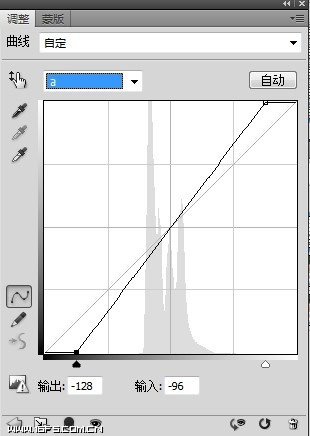
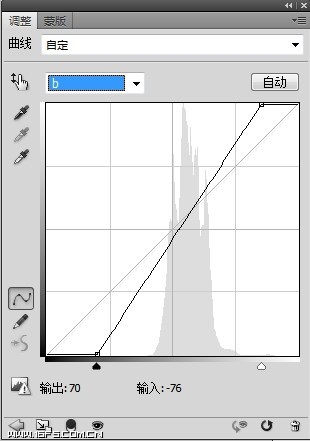
学习 · 提示
相关教程
关注大神微博加入>>
网友求助,请回答!
原图和效果图对比:

原图

第一步:还是进行磨皮,方法千千万万,可以百度一下。同时液化一下,她的脸太大,稍微瘦脸了一下。

第二步:转到LAB模式下(图像-模式-LAB),进行调色,创建曲线调整层,调节a,b通道,如下图。
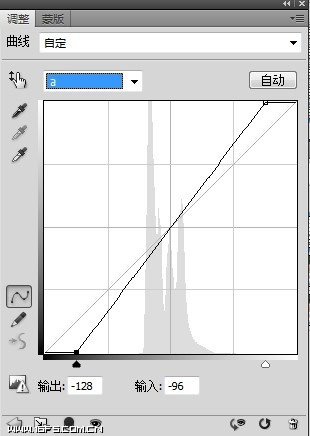
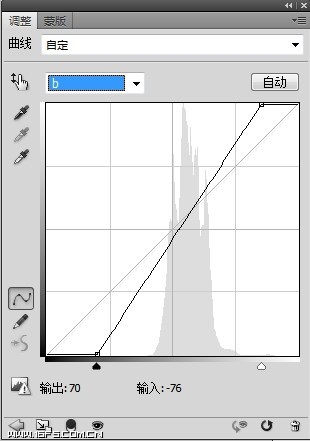
相关教程